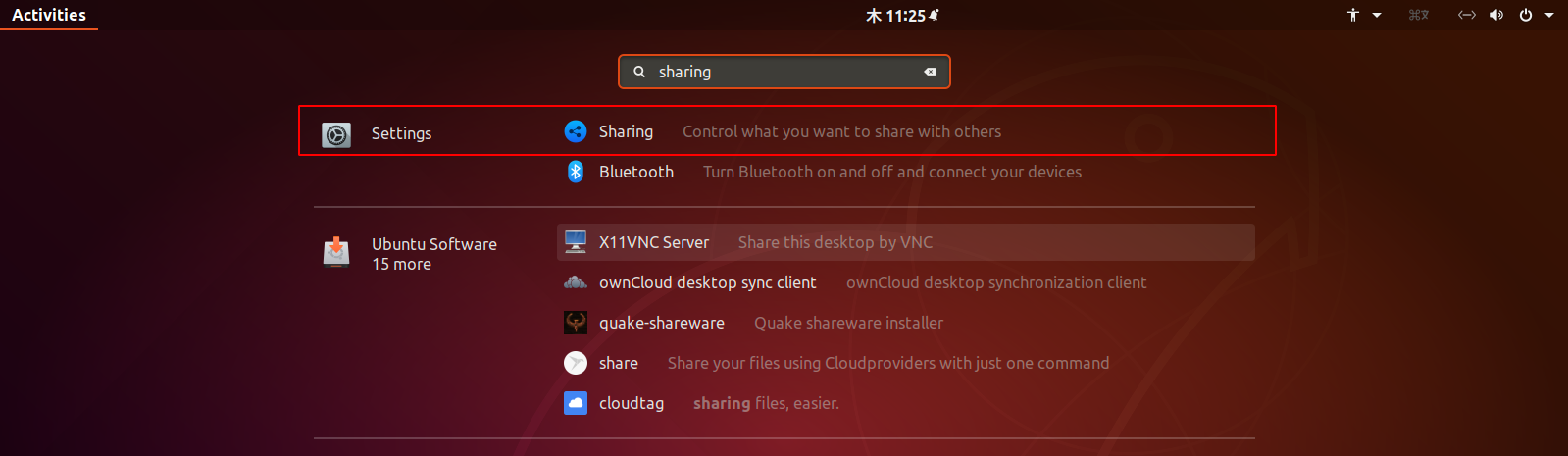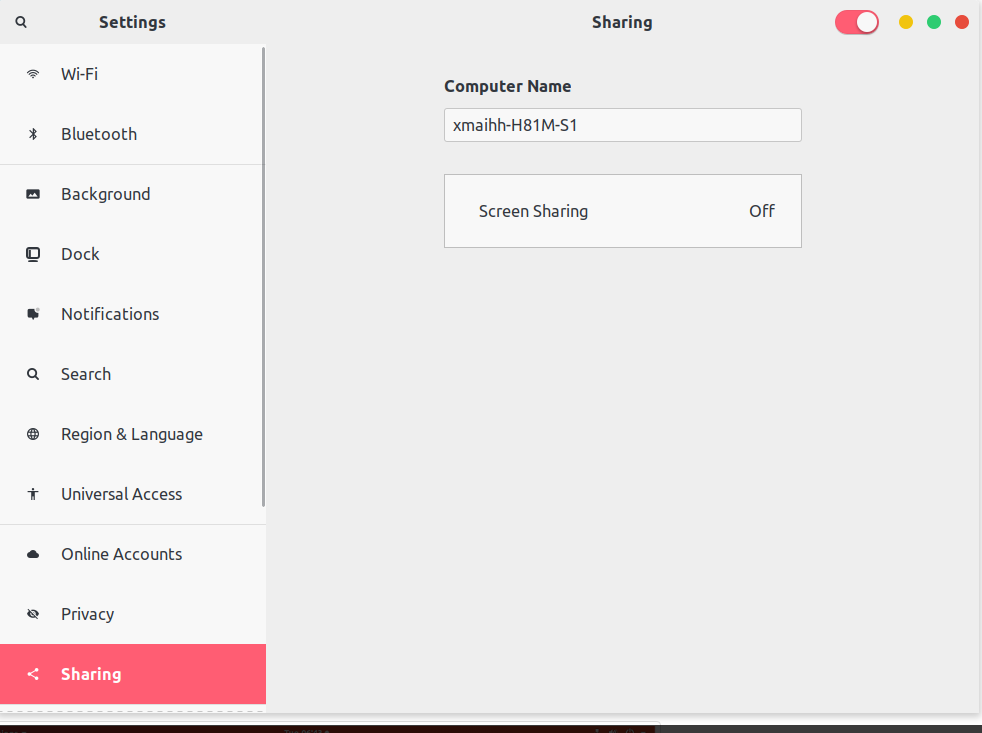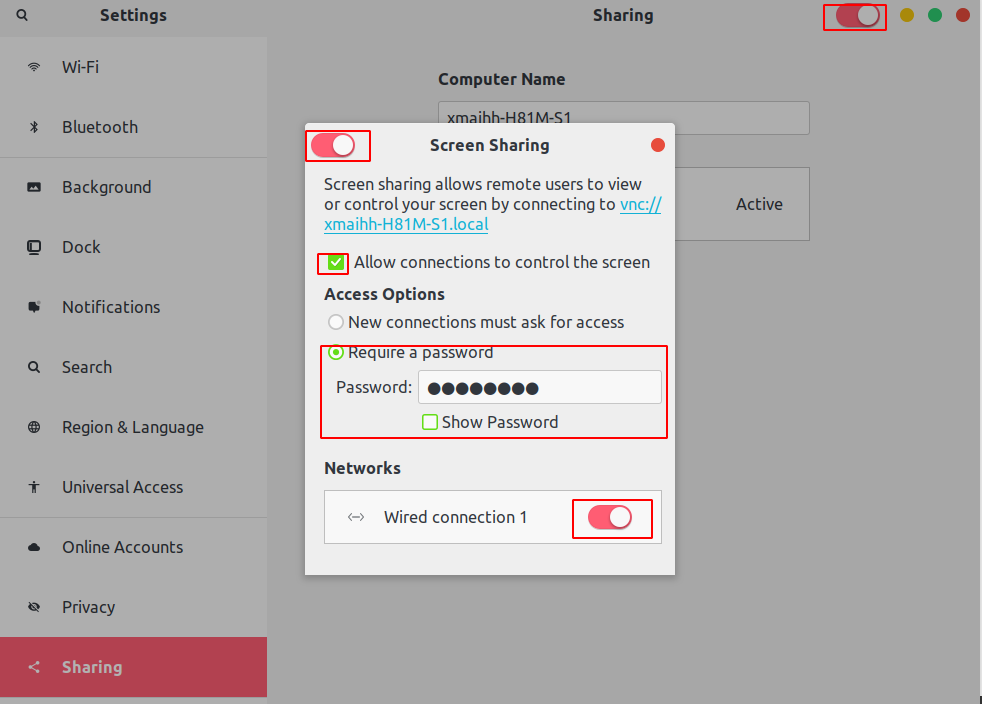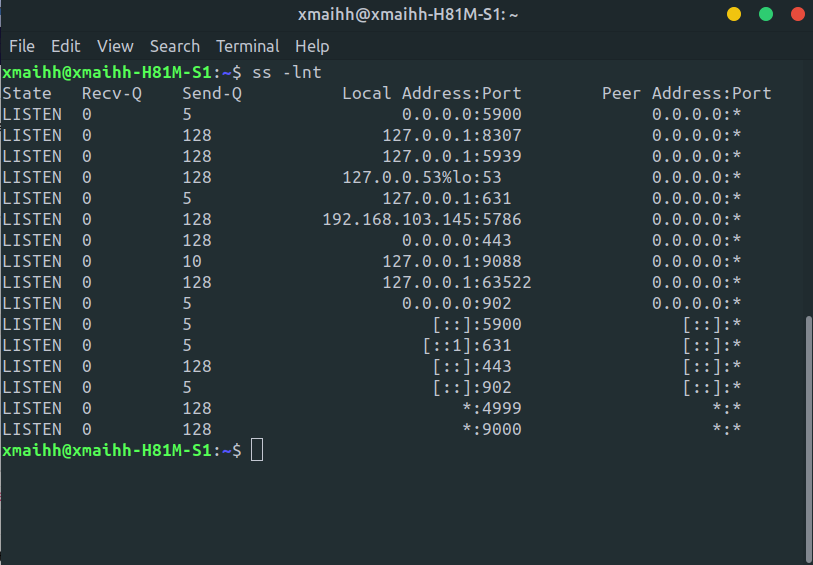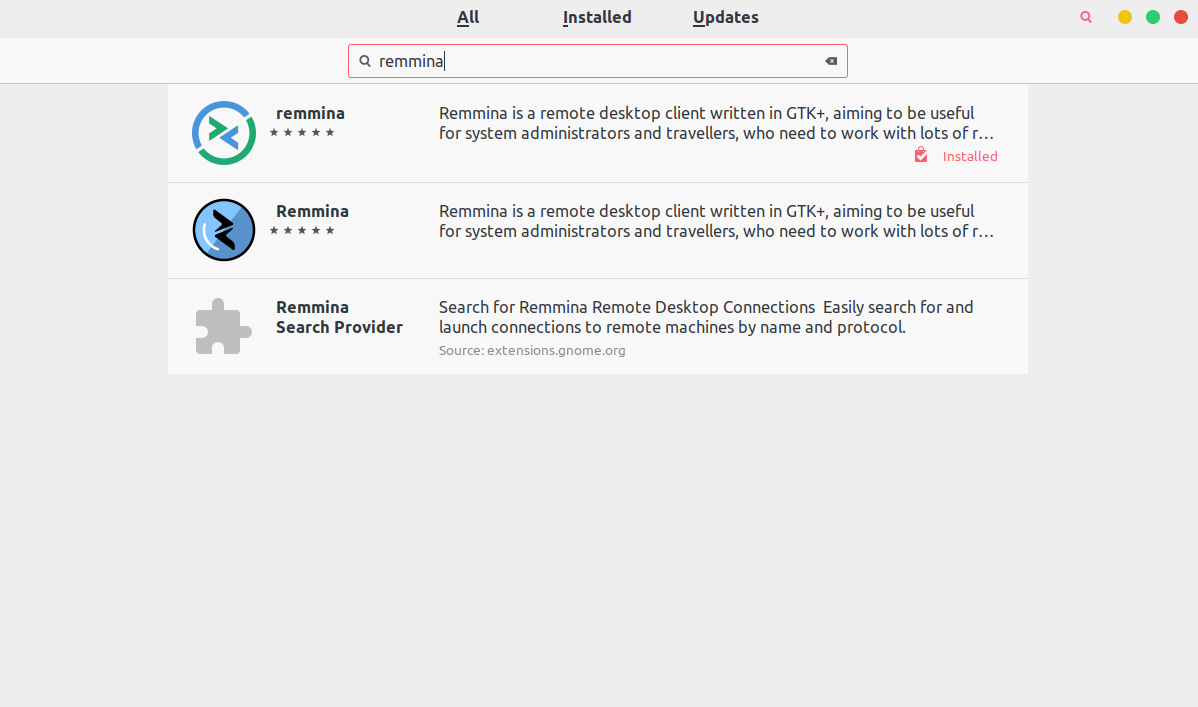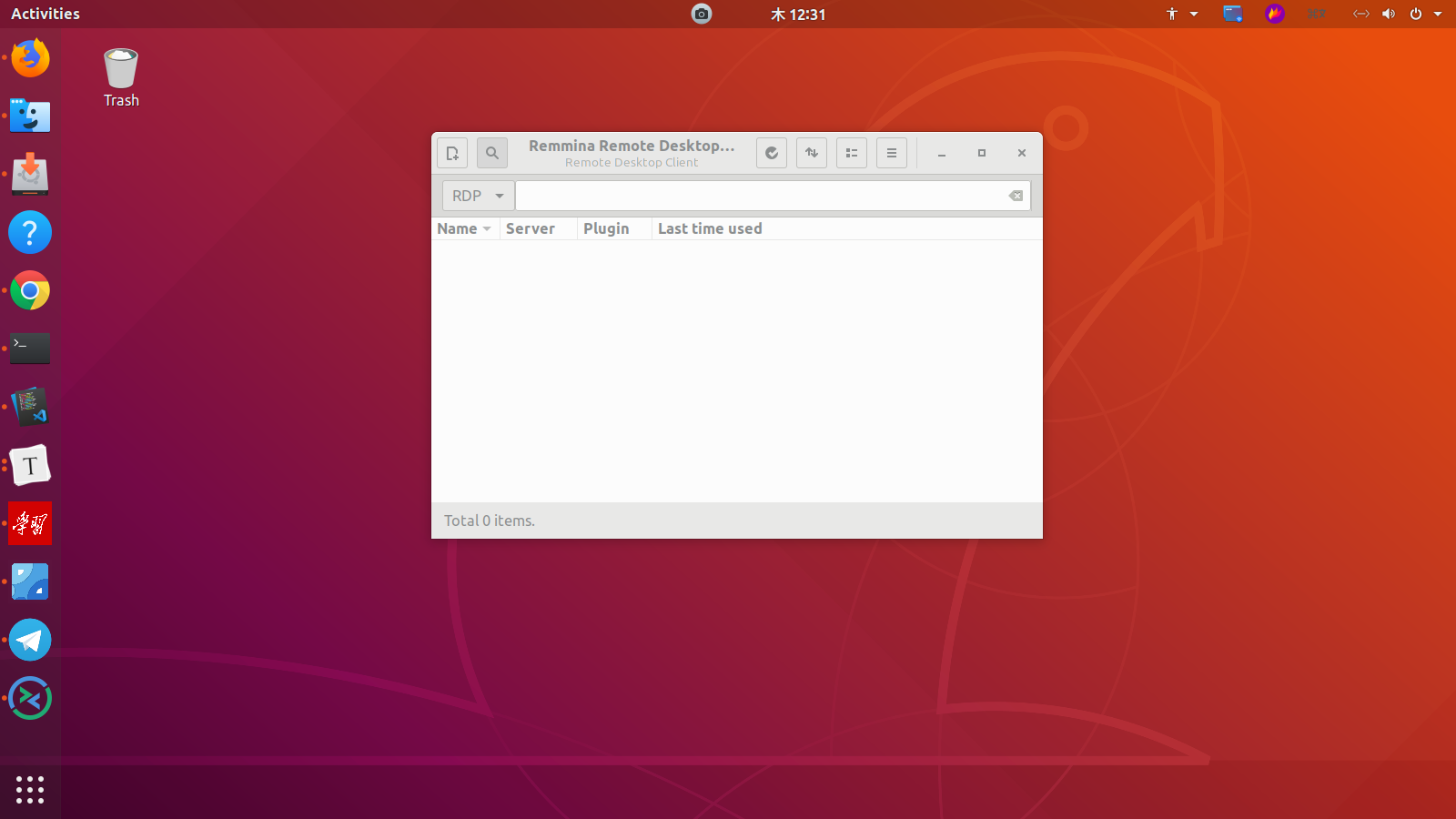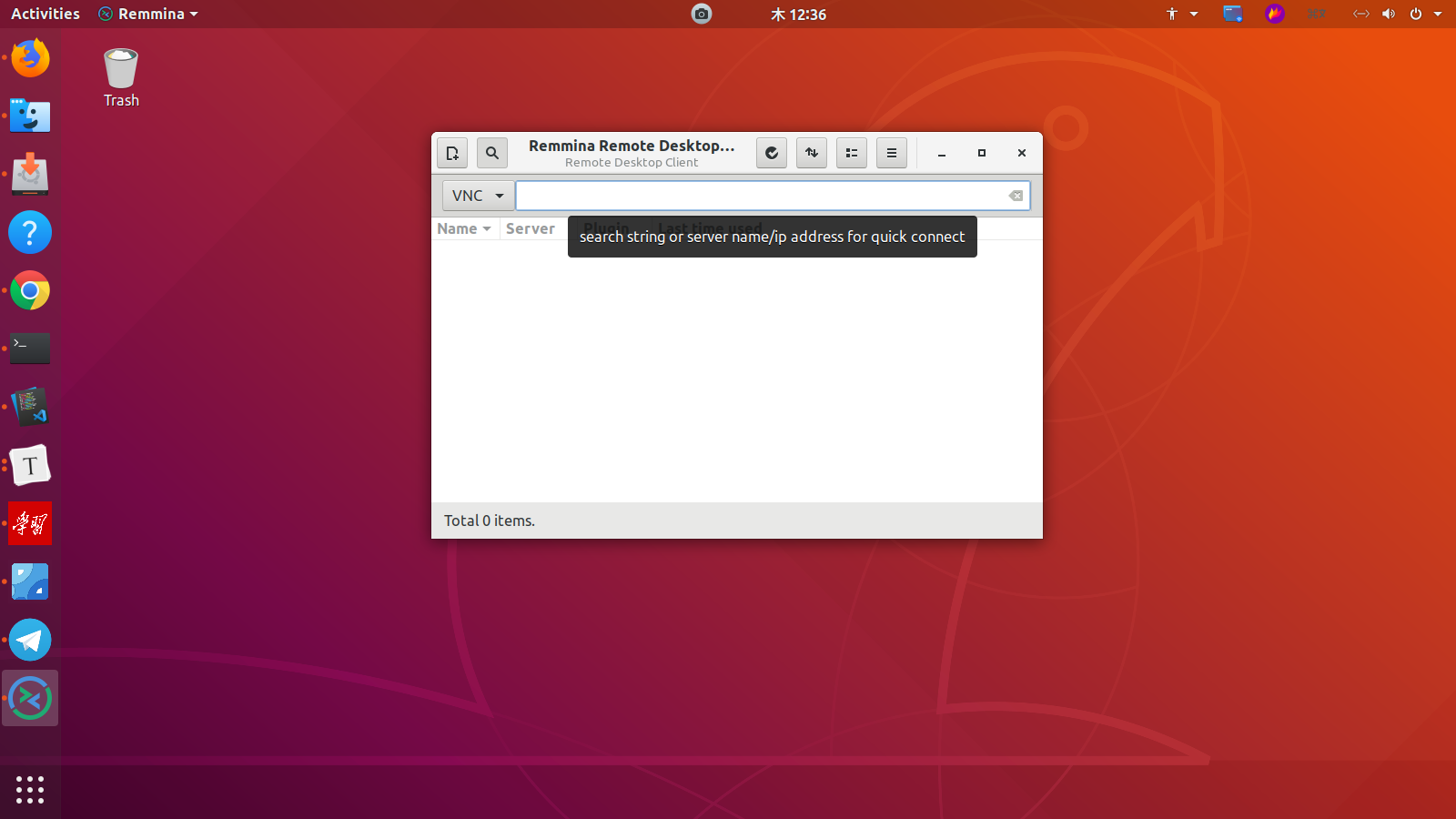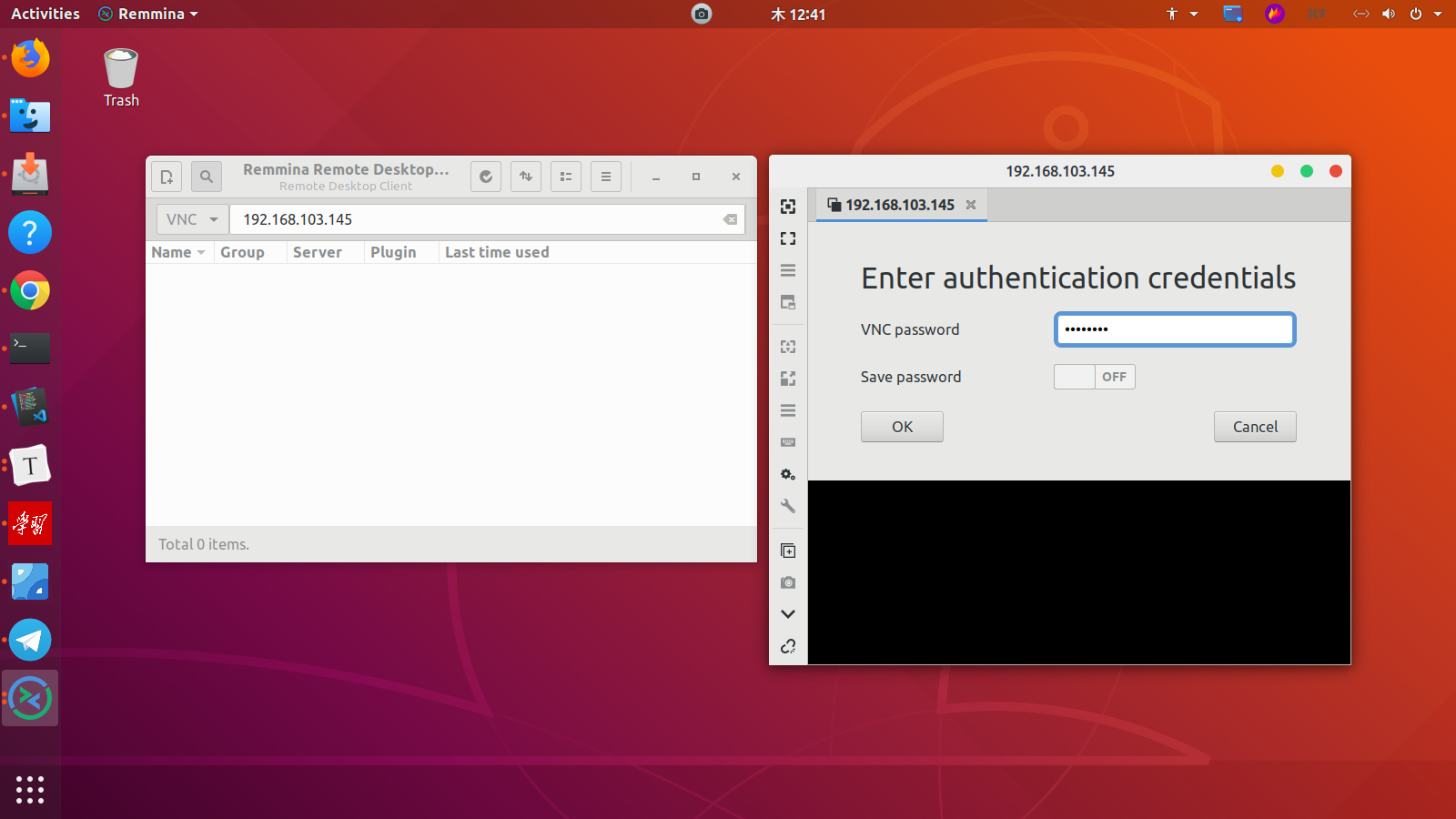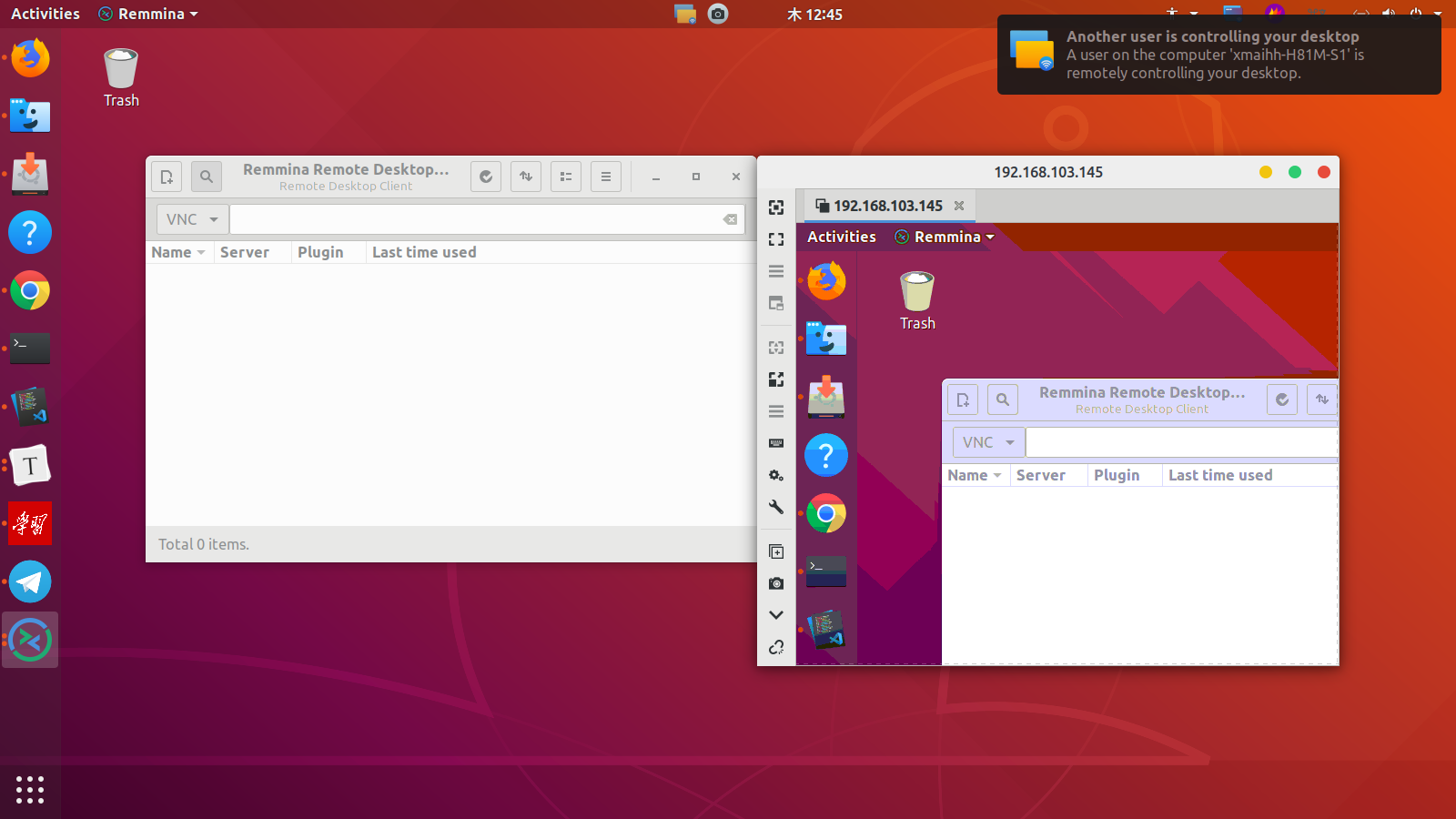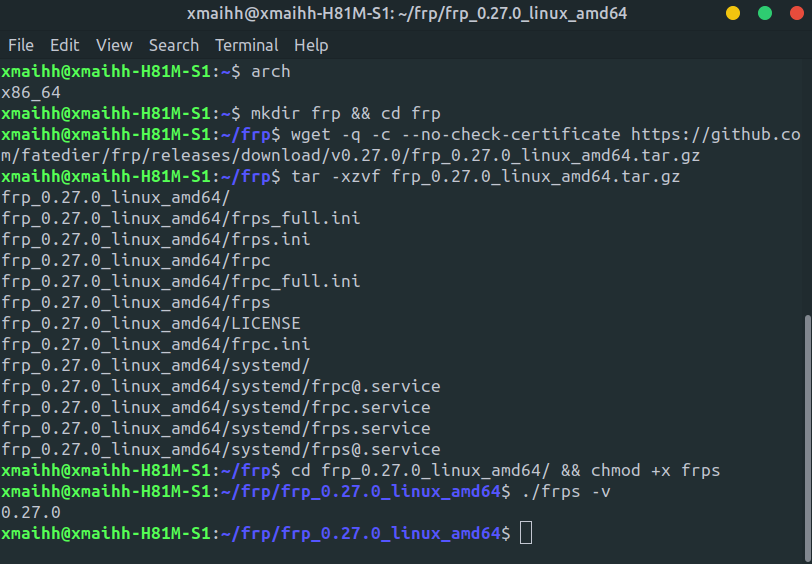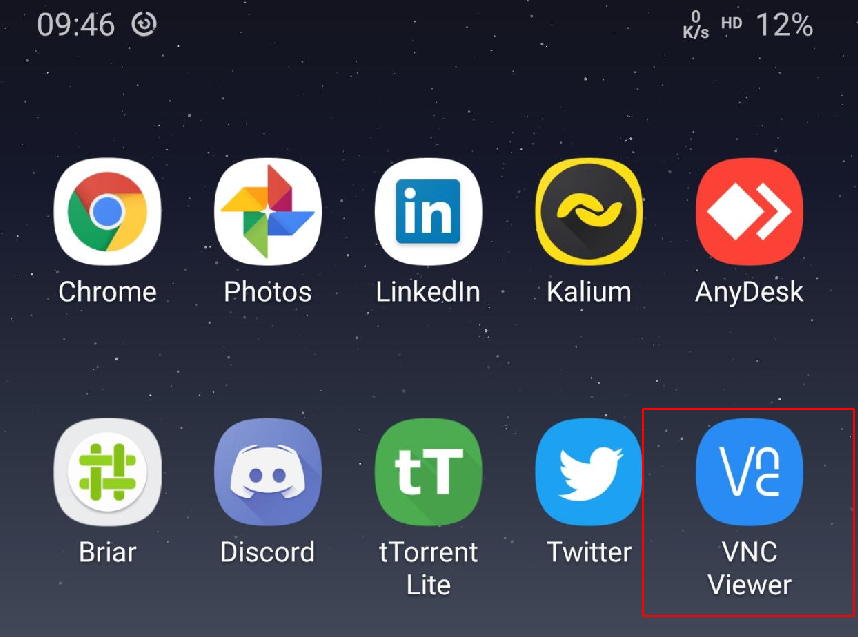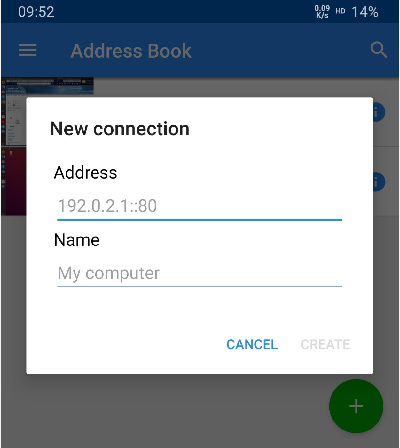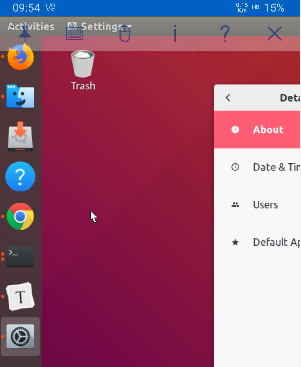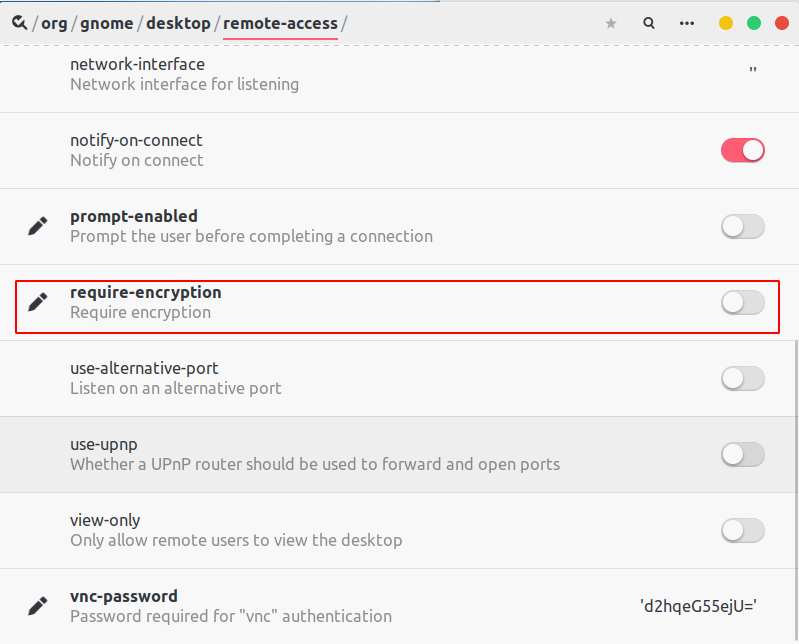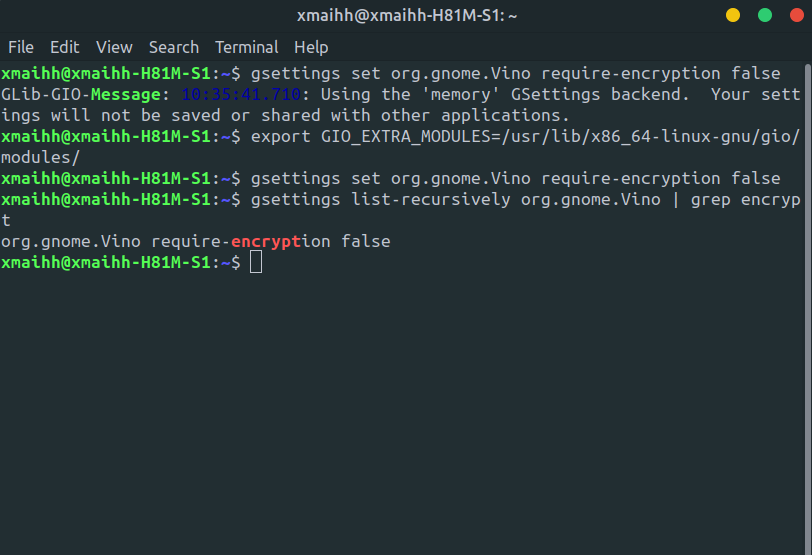之前使用Teamviewer 来远程电脑,更新之后老是提示被商用,无奈,寻求其他方案如anyDesk、向日葵远程控制、splashtop、VNC。
frp项目地址:https://github.com/fatedier/frp
目的 本文介绍的是在Ubuntu 18.04.2LTS Bionic Beaver上开启VNC服务端并frp穿透内网实现远程桌面共享。
环境
操作系统 Ubuntu 18.04.2LTS Bionic Beaver(x86_64)
云服务器(公网ip地址)
注意事项
# -要求使用root权限直接以root用户使用命令或对执行的命令使用linux sudo$ -要求给定的linux命令作为常规非特权用户执行
Step 1 启用远程桌面共享 首先查看下Ubuntu系统上是否安装远程桌面共享,没有的话就执行安装:
1 $ sudo apt update && sudo apt install -y vino
使用Activities菜单搜索Sharing可以在Settings部分看到选项,直接打开它,或者以命令行的方式打开
1 $ gnome-control-center sharing
单击Screen Sharing以开始远程桌面配置
将开关打开为ON,可以选择设置密码并记住你设置的密码,后面连接的时候要用密码。
Allow connections to control the screen选项使远程用户能够主动与远程桌面交互。如果未选中此选项,则远程桌面会话将设置为只读。
启用Ubuntu的远程桌面功能后,可以看到系统正在侦听端口5900
如果您启用了UFW 防火墙,请打开5900端口
类似于:
1 2 3 $ sudo ufw allow from any to any port 5900 proto tcpRule added Rule added (v6)
Step 2 建立远程桌面连接 我们将在Ubuntu 18.04系统上使用Remmina 远程桌面客户端,如果没有先安装一个,打开Ubuntu Software搜索remmina安装或者命令行方式安装:
1 $ sudo apt install remmina
使用Activities菜单搜索并启动Remmina远程桌面客户端或运行命令行
从下拉菜单中选择协议VNC,然后输入Ubuntu远程桌面系统的主机名或IP地址,按下Enter键即可连接.
输入前面设置的密码确认连接。
连接成功,是这个样子。
远程桌面共享连接成功。你也可以使用Remmina面板进一步调整远程桌面连接设置。
好了,到了这一步已经确认我们Ubuntu18.04系统的桌面共享服务已经安装好了。这意味着你将可以与你局域网内的机器实现桌面共享,接下来,使用frp实现内网穿透,对外网提供服务,随时随地可以使用网络远程桌面到Ubuntu 18.04。
Step 3 配置frp实现内网穿透 首先下载frp二进制文件 https://github.com/fatedier/frp/releases
Windows 64位 :frp_版本号_windows_amd64.zip
Windows 32位:frp_版本号_windows_386.zip
Linux 64位:frp_版本号_linux_amd64.tar.gz
Linux 32位:frp_版本号_linux_386.tar.gz
注意:从0.18.0版本开始,新版与旧版不兼容,并且部分配置字段不同。请确保服务端和客户端使用同一版本。
下载程序 我这里云服务器和Ubuntu18.04都是x86_64架构的,所以我下载linux_amd64的压缩包
下面以x84_64处理器架构举例, 此时frp 最新版是v0.27.0
1 2 3 4 5 6 7 8 9 10 11 12 13 14 # 查看cpu架构 arch # 创建frp文件夹并进入 mkdir frp && cd frp # 下载 wget -q -c --no-check-certificate https://github.com/fatedier/frp/releases/download/v0.27.0/frp_0.27.0_linux_amd64.tar.gz # 解压 tar -xzvf frp_0.27.0_linux_amd64.tar.gz # 进入文件夹 cd frp_0.27.0_linux_amd64 # 确保 frps 程序具有可执行权限 chmod +x frps # 运行 ./frps --help
如果有报错 -bash: ./frps: cannot execute binary file: Exec format error就说明你下错版本
配置程序 服务端配置参考frps_full.ini frpc_full.ini
服务端 -frps.ini 1 2 3 4 5 6 7 8 9 10 11 12 13 14 15 16 17 18 19 20 21 22 23 24 25 26 27 28 29 30 # 下面这句开头必须要有,表示配置的开始 [common] # frp 服务端端口(必须) bind_port = 7000 # frp 服务端密码(必须) token = 12345678 # 认证超时时间,由于时间戳会被用于加密认证,防止报文劫持后被他人利用 # 因此服务端与客户端所在机器的时间差不能超过这个时间(秒) # 默认为900秒,即15分钟,如果设置成0就不会对报文时间戳进行超时验证 authentication_timeout = 900 # 仪表盘端口,只有设置了才能使用仪表盘(即后台) dashboard_port = 7500 # 仪表盘访问的用户名密码,如果不设置,则默认都是 admin dashboard_user = admin dashboard_pwd = admin # 如果你想要用 frp 穿透访问内网中的网站(例如路由器设置页面) # 则必须要设置以下两个监听端口,不设置则不会开启这项功能 vhost_http_port = 10080 vhost_https_port = 10443 # 此设置需要配合客户端设置,仅在穿透到内网中的 http 或 https 时有用(可选) # 假设此项设置为 example.com,客户端配置 http 时将 subdomain 设置为 test , # 则你将 test.example.com 解析到服务端后,可以使用此域名来访问客户端对应的 http subdomain_host = example.com
这是我的服务端-frps.ini的配置
1 2 3 4 5 6 7 8 9 10 11 12 13 [common] bind_port = 7000 token = 12345678 authentication_timeout = 900 dashboard_port = 7500 dashboard_user = admin dashboard_pwd = admin vhost_http_port = 8080 subdomain_host = example.com max_pool_count = 10 log_file = ./frps.log log_level = info log_max_days = 3
客户端 -frpc.ini 1 2 3 4 5 6 7 8 9 10 11 12 13 14 15 16 17 18 19 20 21 22 23 24 25 26 27 28 29 30 31 32 33 34 35 36 37 38 39 40 41 42 43 44 45 46 47 48 49 50 51 52 53 54 55 56 57 58 59 60 61 62 63 64 65 66 67 68 69 70 71 72 73 74 75 76 77 78 79 80 81 82 83 84 85 86 87 88 89 90 91 92 93 # # 基本配置(必须) # 下面这句开头必须要有,表示配置的开始 # [common] # frp 服务端地址,可以填ip或者域名 server_addr = 0.0.0.0 # frp 服务端端口,即填写服务端配置中的 bind_port server_port = 7000 # 填写 frp 服务端密码 token = 12345678 # # 转发 ssh # 自定义一个配置名称,格式为“[名称]”,放在开头 # [ssh] # 连接类型,填 tcp 或 udp type = tcp # 本地ip,填你需要转发到的目的ip # 如果是转发到frp客户端所在本机(比如路由器)则填 127.0.0.1 # 否则填对应机器的内网ip local_ip = 127.0.0.1 # 需要转发到的端口,比如 ssh 端口是 22 local_port = 22 # 是否加密客户端与服务端之间的通信,默认是 false use_encryption = false # 是否压缩客户端与服务端之间的通信,默认是 false # 压缩可以节省流量,但需要消耗 CPU 资源 # 加密自然也会消耗 CPU 资源,但是不大 use_compression = false # frp 服务端的远程监听端口,即你访问服务端的 remote_port 就相当于访问 # 客户端的 local_port,如果填0则会随机分配一个端口 remote_port = 6001 # # 转发HTTP(s) # 自定义一个配置名称,格式为“[名称]”,放在开头 # [router-web] # 连接类型,填 http 或 https type = http local_ip = 127.0.0.1 local_port = 80 # http 可以考虑加密和压缩一下 use_encryption = true use_compression = true # 自定义访问网站的用户名和密码,如果不定义的话谁都可以访问,会不安全 # 有些路由器如果从内部访问web是不需要用户名密码的,因此需要在这里加一层密码保护 # 如果你发现不加这个密码保护,路由器配置页面原本的用户认证能正常生效的话,可以不加 http_user = admin http_pwd = admin # 还记得我们在服务端配置的 subdomain_host = example.com 吗 # 假设这里我们填 web01,那么你将 web01.example.com 解析到服务端ip后 # 你就可以使用 域名:端口 来访问你的 http 了 # 这个域名的作用是用来区分不同的 http,因为你可以配置多个这样的配置 subdomain = web01 # 自定义域名,这个不同于 subdomain,你可以设置与 subdomain_host 无关的其他域名 # subdomain 与 custom_domains 中至少有一个必须要设置 custom_domains = web02.yourdomain.com # 匹配路径,可以设置多个,用逗号分隔,比如你设置 locations 为以下这个, # 那么所有 http://xxx/abc 和 http://xxx/def 都会被转发到 http://xxx/ # 如果不需要这个功能可以不写这项,就直接该怎么访问就怎么访问 locations = /abc,/def # 重写 host header,相当于反向代理中的“发送域名” # 如果设置了,转发 http 时,请求中的 host 会被替换成这个 # 一般情况下不需要用到这个,可以不写这项 host_header_rewrite = dev.yourdomain.com # # TCP/UDP 范围转发 # 自定义一个配置名称,格式为“[range:名称]”,放在开头 # [range:multi-port] type = tcp local_ip = 127.0.0.1 use_encryption = false use_compression = false # 本地端口和远程端口可以指定多个范围,如下格式,且范围之间必须一一对应 local_port = 6010-6020,6022,6024-6028 remote_port = 16010-16020,16022,16024-16028
这是我的客户端-frpc.ini的配置
1 2 3 4 5 6 7 8 9 10 11 12 13 14 15 16 [common] server_addr = example.com server_port = 7000 token = 12345678 [web] type = http local_ip = 192.168.103.145 local_port = 80 custom_domains = example.com [RDP] type = tcp local_ip = 192.168.103.145 local_port = 5900 remote_port = 5900
服务器端运行启动 1 $ nohup /root/frp/frps -c /root/frp/frps.ini &
客户端(Ubuntu18.04)启动 1 $ nohup /home/xmaihh/frp/frpc -c /home/xmaihh/frp/frpc.ini &
停止 1 $ pkill frps 或者 pkill frpc
云服务器注意放行相关端口.
开机启动 自启动可以修改/etc/rc.local文件,加入启动命令
1 2 3 4 5 6 7 8 9 10 11 12 13 14 15 16 17 # !/bin/sh -e # # # Make sure that the script will "exit 0" on success or any other # value on error. # # bits. # # nohup socat TCP4-LISTEN:4443,reuseaddr,fork TCP4:192.168.103.145:8123 >> /root/socat.log 2>&1 &# nohup socat UDP4-LISTEN:4443,reuseaddr,fork UDP4:192.168.103.145:8123 >> /root/socat.log 2>&1 &nohup /root/frp/frps -c /root/frp/frps.ini & exit 0
建立远程连 请注意remote_port = 5900我把Ubuntu18.04的VNC Sharing端口5900映射到云服务器的5900端口,建立连接时,连接你的服务器+服务器端口号。
这里我使用手机开数据网络,关闭WIFi,下载VNC Viewer客户端来一下远程连接。
打开手机VNC Viewer,点击+,在Address处填入 ip+端口形式 xxx.xxx.xxx.xxx::5900或者 域名+端口形式 example.com::5900。
点击进行下一步输入密码以看到画面了。
Issues No matching security types VNC客户端不支持加密。任何连接到远程桌面共享服务器的尝试都将导致No matching security types错误
如果遇到这个错误,请按照以下步骤解决:
安装dconf工具
1 $ sudo apt-get install dconf-tools
打开dconf-editor
依次切换到org->gnome->desktop->remote-access并将require-encryption项目关闭。
执行
1 $ gsettings set org.gnome.Vino require-encryption false
如果输出警告:GLib-GIO-Message: 10:19:43.137: Using the 'memory' GSettings backend. Your settings will not be saved or shared with other applications.export GIO_EXTRA_MODULES=/usr/lib/x86_64-linux-gnu/gio/modules/然后再执行3。
确认已禁用远程服务器上的加密
1 $ gsettings list-recursively org.gnome.Vino | grep encrypt
Reference How To Enable Desktop Sharing In Ubuntu and Linux Mint 内网穿透神器搭建 萌新也看得懂的教程系列